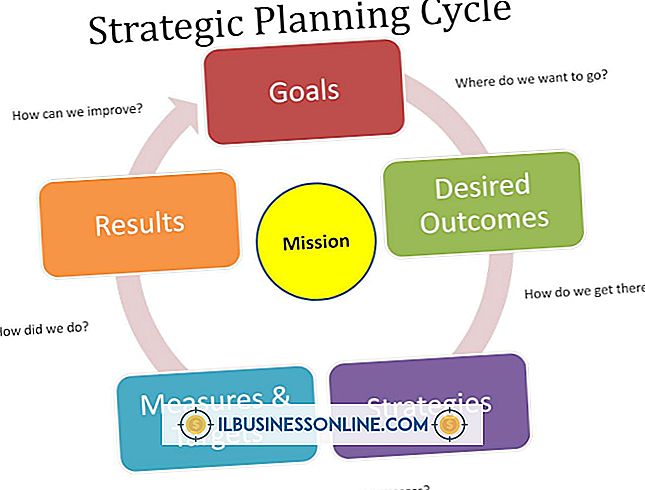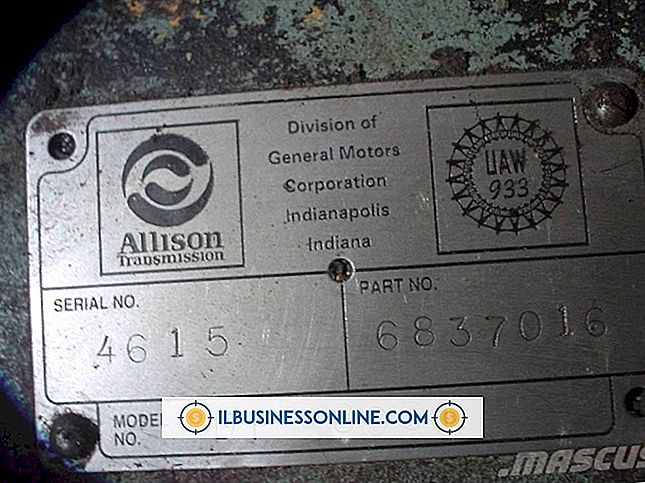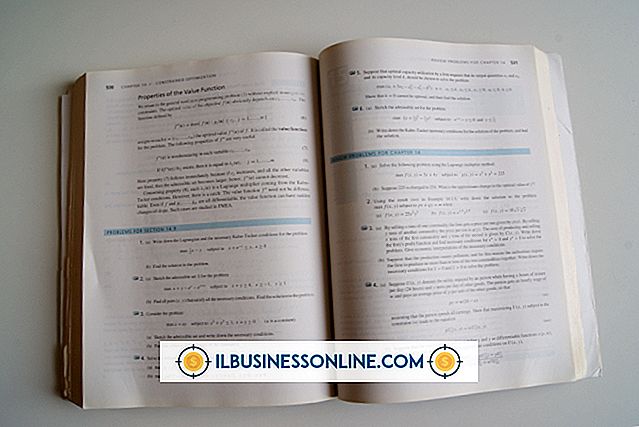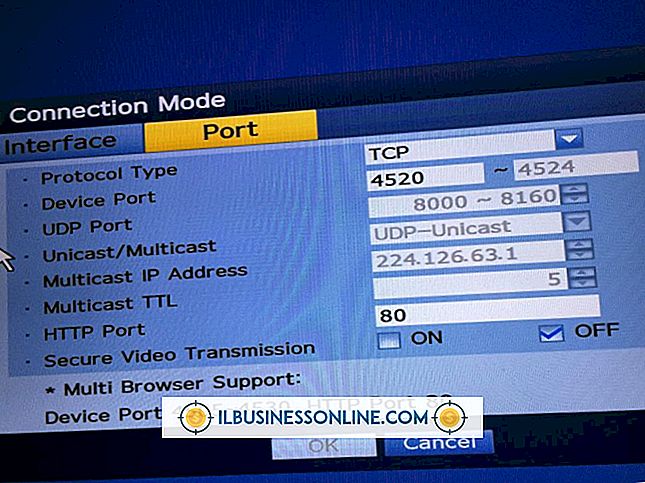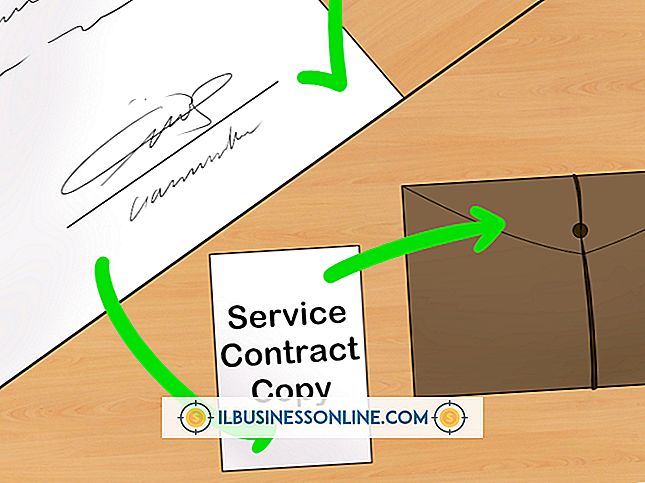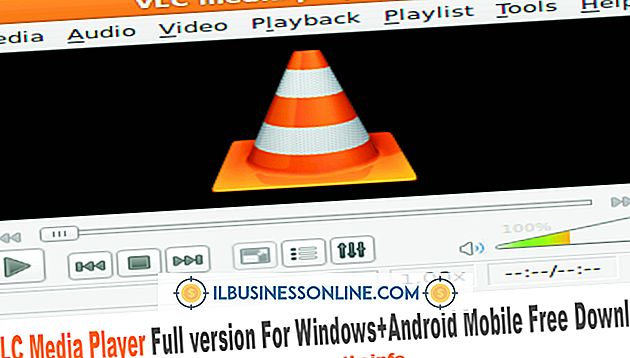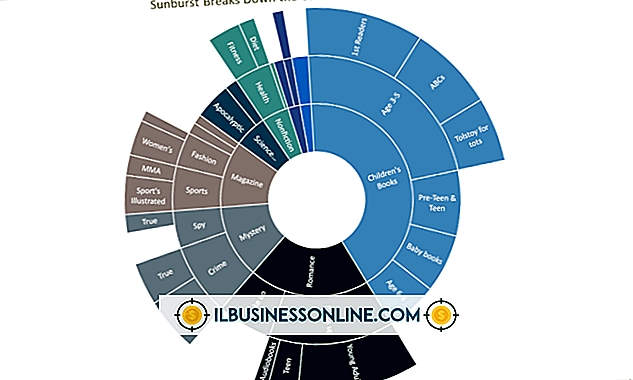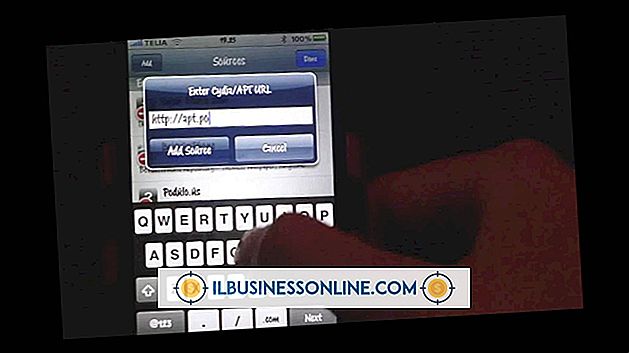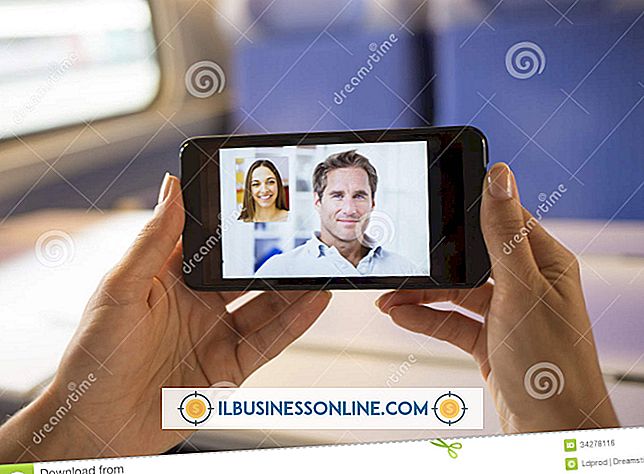Cara Mengubah Tampilan Kompatibilitas di Komputer Saya
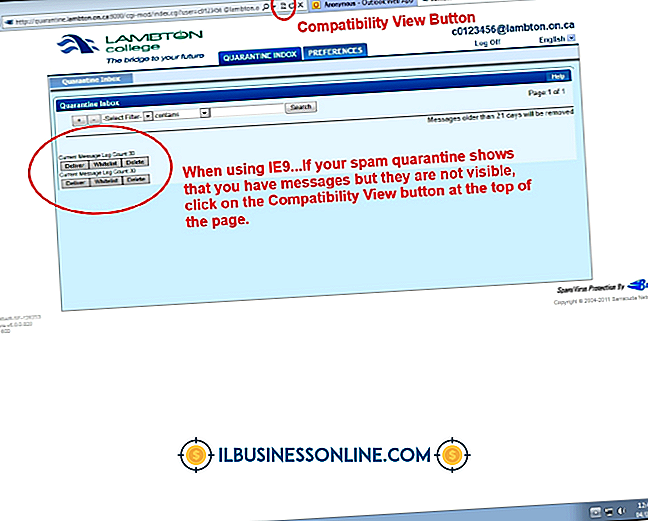
Browser modern mungkin mengalami kesulitan menampilkan beberapa halaman Web yang lebih lama dengan benar. Ketika Internet Explorer menemukan salah satu halaman ini, ia menempatkan tombol Tampilan Kompatibilitas di bilah alamat Anda; klik tombol itu dan IE mencoba untuk menampilkan situs dengan benar. Untuk membuat mode Tampilan Kompatibilitas berfungsi, IE secara otomatis mengunduh daftar situs web yang tidak kompatibel dan menyimpannya di komputer Anda. Namun, Anda memiliki opsi untuk mencegah hal ini terjadi dan juga menyesuaikan pengaturan Tampilan Kompatibilitas lainnya.
1.
Buka Internet Explorer, klik tombol "Tools" pada bilah Menu, lalu klik "Pengaturan Tampilan Kompatibilitas" untuk membuka jendela Pengaturan Tampilan Kompatibilitas. Jika browser Anda tidak menampilkan bilah Menu, tekan "Alt" untuk membuatnya muncul.
2.
Hapus tanda centang dari kotak centang "Unduh Daftar Kompatibilitas yang Diperbarui dari Microsoft" jika Anda tidak ingin IE mengunduh situs secara otomatis ke daftar.
3.
Tempatkan tanda centang di kotak centang "Tampilkan semua situs web dalam mode kompatibilitas" jika Anda ingin browser menampilkan semua situs menggunakan Tampilan Kompatibilitas. Klik "Tutup" untuk menyimpan perubahan Anda.
Kiat
- Saat Internet Explorer menampilkan situs dalam mode Kompatibilitas, Anda dapat beralih ke mode normal dengan mengklik tombol "Tampilan Kompatibilitas" yang disorot.
- Kosongkan daftar situs IE Compatibility View dengan mengklik "Tools, " pilih "Delete Browsing History, " dan kemudian menempatkan tanda centang di kotak centang History. Klik "Hapus" untuk menghapus riwayat perambanan. Sebelum melakukan itu, hapus tanda centang dari kotak centang lain, seperti Cookie, jika Anda tidak ingin menghapus item-item itu juga.
Peringatan
- Informasi dalam artikel ini berlaku untuk Internet Explorer 10. Mungkin sedikit berbeda atau signifikan dengan versi atau produk lain.